wps文档中的表格显示虚框效果的教程
2023-02-21 08:56:52作者:极光下载站
wps软件给用户带来了不少的便利,当用户在wps软件中编辑文档文件时,可以感受到里面的功能是很强大且实用的,能够帮助用户简单轻松的解决编辑问题,有时用户会在编辑页面上插入表格来录入相关数据,但是用户不需要表格的边框线,只想显示其中的虚框效果,但是不知道怎么来进行设置,其实这个问题很好解决,用户需要将表格原有的边框删除,接着在软件中找到表格工具,并使用其中的显示虚框功能即可实现,设置好后用户就会发现表格的边框转变为了虚线样式,用户再不需要虚线显示的情况下,还可以将其隐藏起来,那么下面就和小编一起来看看wps文档中的表格显示虚线效果的方法步骤吧。
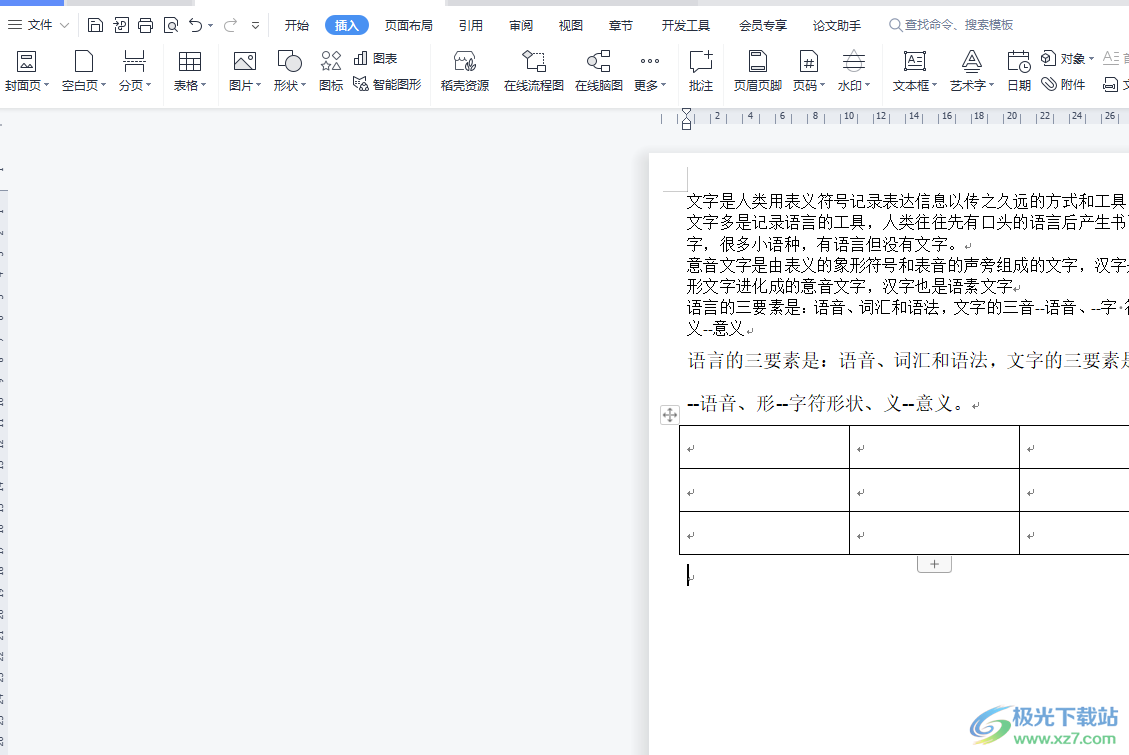
方法步骤
1.用户在电脑桌面上打开wps软件,并进入到文档的编辑页面上来选中表格
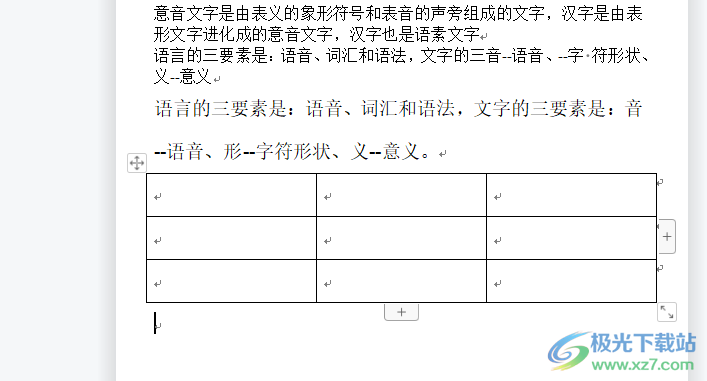
2.这时页面上方的菜单栏中会显示出表格样式选项,用户点击该选项,下方会弹出相关的功能选项,用户选择边框选项
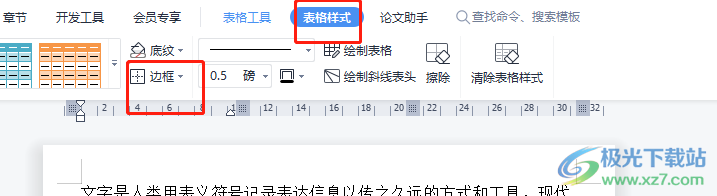
3.在拓展出来的选项卡中,用户需要点击无边框选项,将表格原有边框删除
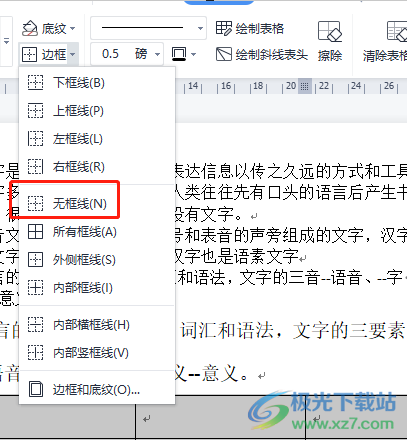
4.这时用户在编辑页面上会发现表格的边框已被全部清除,如图所示
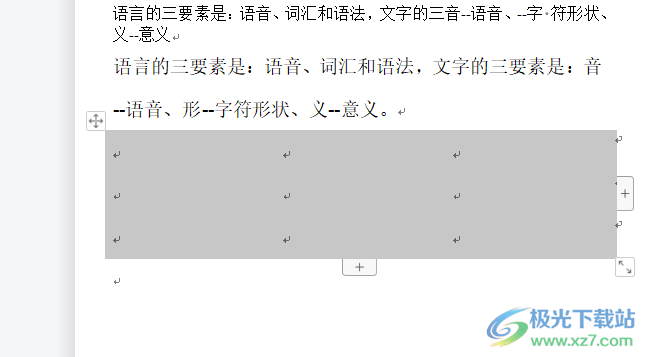
5.接着用户需要在菜单栏中点击表格工具选项,将会切换出相关的选项卡,用户直接选择显示虚框选项即可解决

6.最后回到编辑页面上就会发现表格已经成功显示出虚框效果了,效果如下
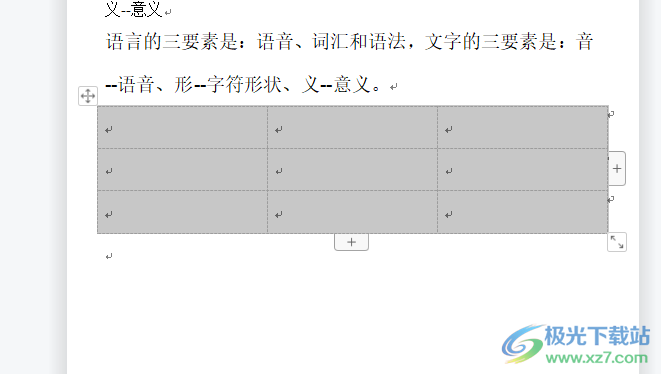
wps软件中的功能深受用户的喜爱,让用户提升了编辑效率,当用户在wps软件中编辑文档文件时,会遇到插入表格的情况,并且有时需要将表格显示虚线的效果,这个时候直接将表格原来的边框删除并使用显示虚框选项即可解决问题,因此有需要的用户可以来看看小编的教程。